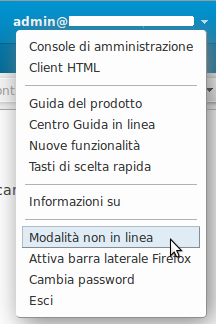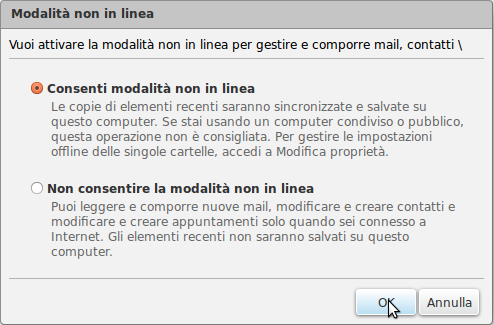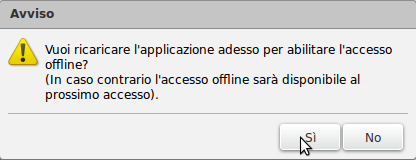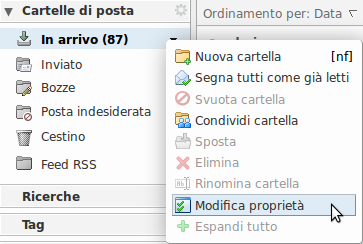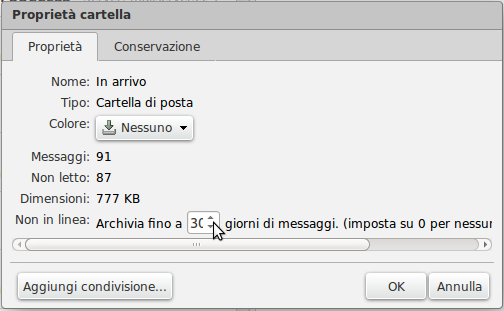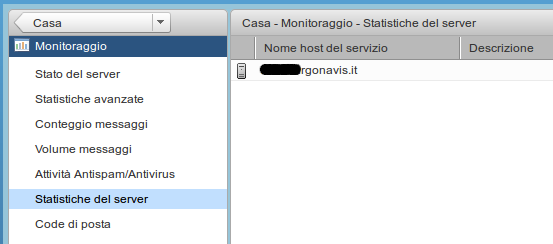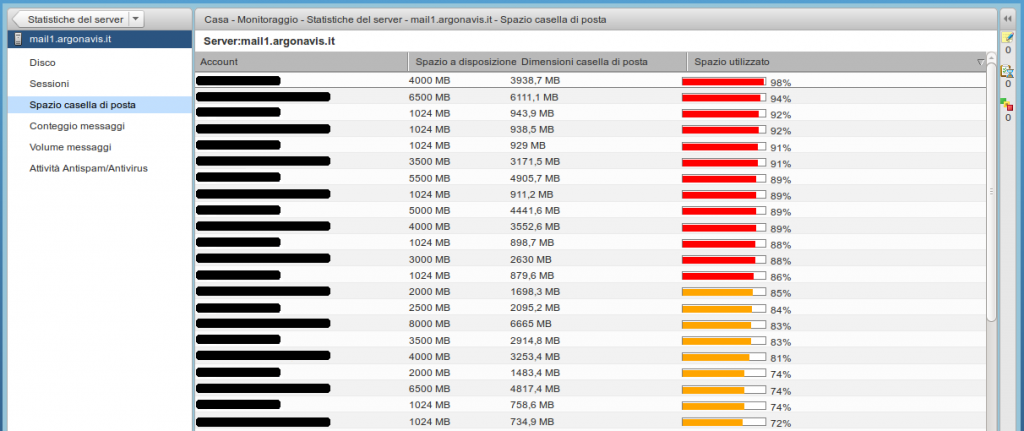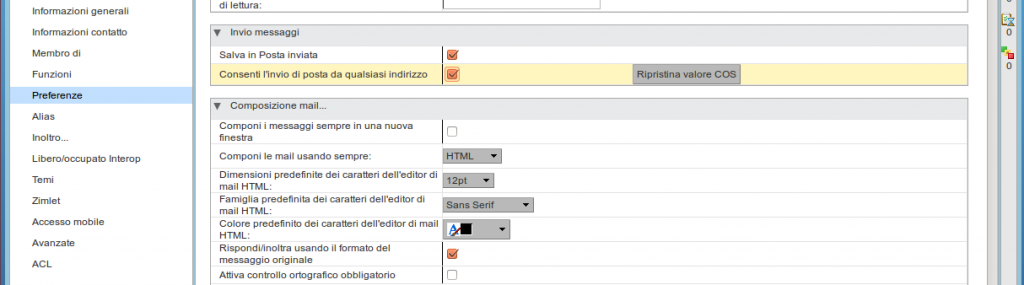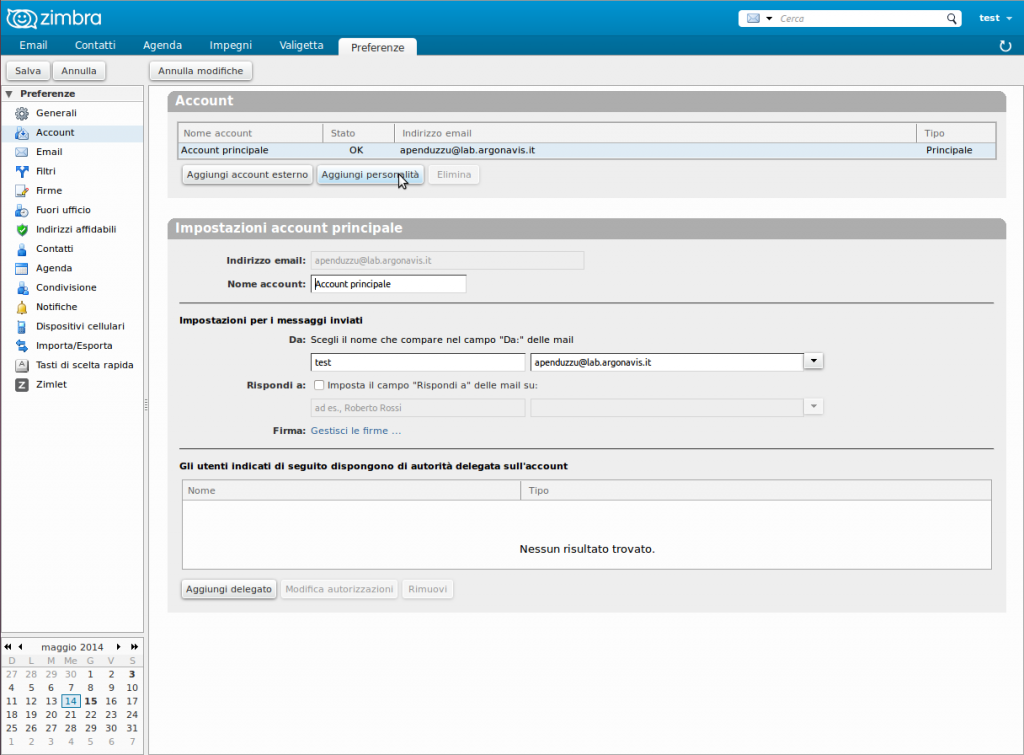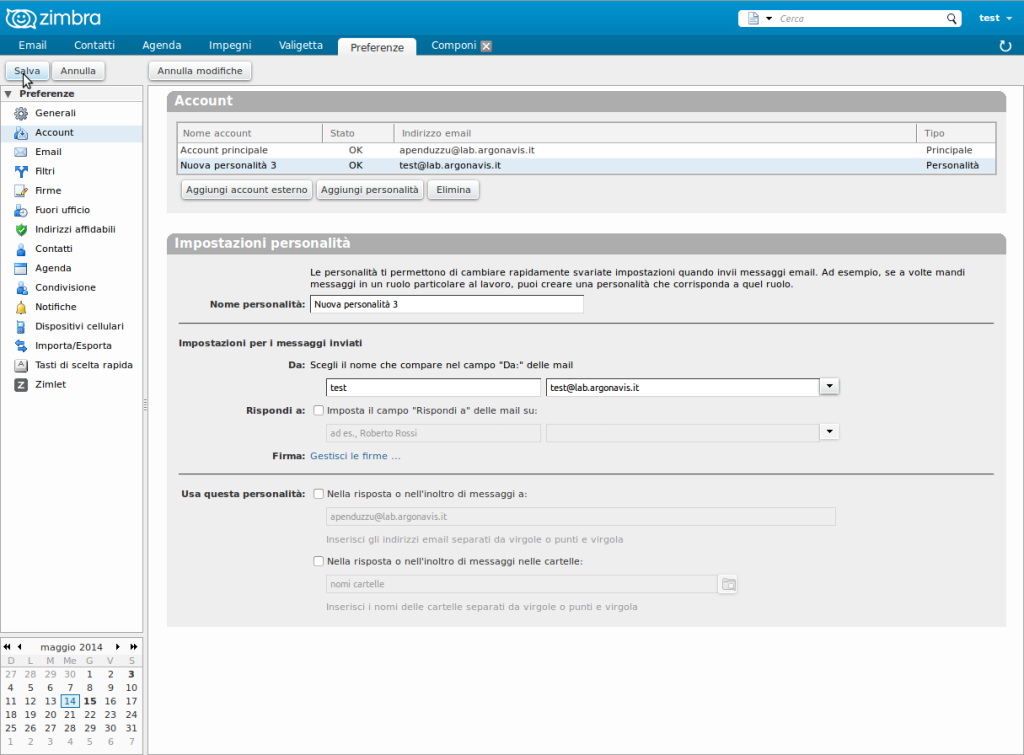La zimlet LibraESVA ha una importante ed esclusiva funzionalità: La gestione della quarantena delle caselle che ci forwardano della posta verso il nostro indirizzo con cui facciamo login sulla webmail di zimbra.
La zimlet fa una scansione sul server LDAP alla ricerca di quelle caselle che hanno settato il parametro di forwardarci la posta.
Per impostazione predefinita, non possiamo ancora vedere questi indirizzi, la possiamo vedere il loro elenco dal menu preferenze.
La generazione dell’elenco è una operazione che può impiegare diverse decine di secondi, una volta generata possiamo selezionare gli indirizzi di vogliamo vedere la quarantena.
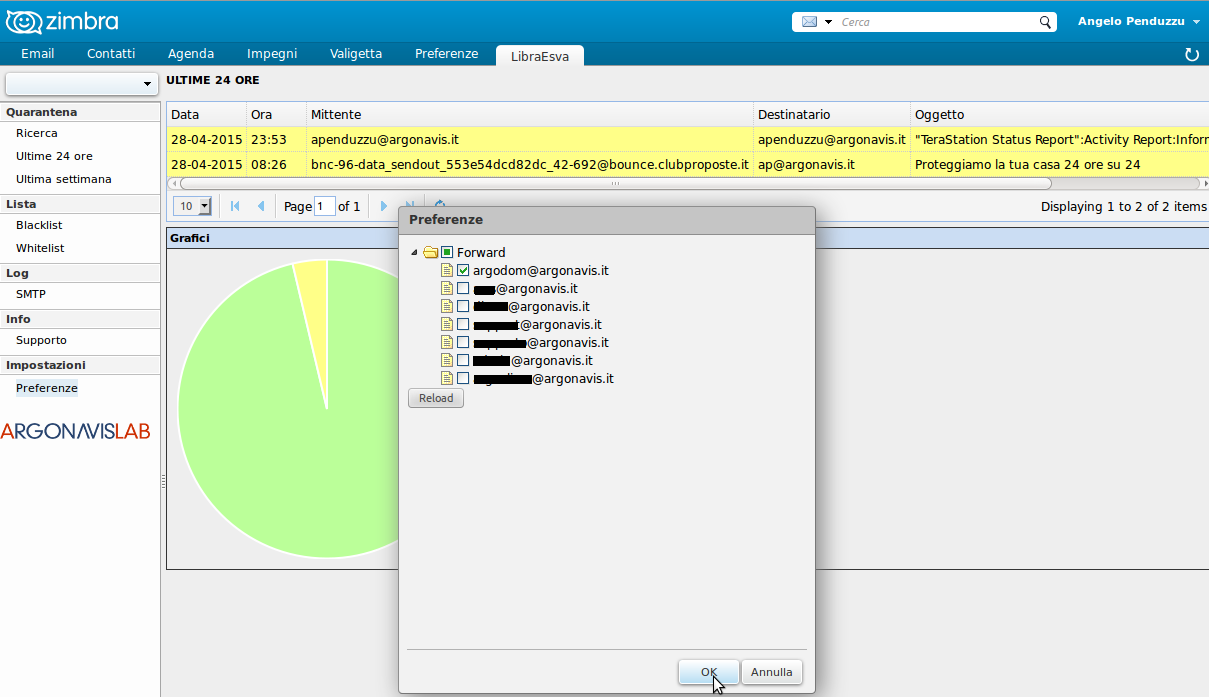
Selezionati gli indirizzi e confermati potremmo ricercare i messaggi e se trovassimo un messaggi erroneamente bloccato, o che vogliamo comunque leggere, la zimlet ci permette di farne il rilascio.
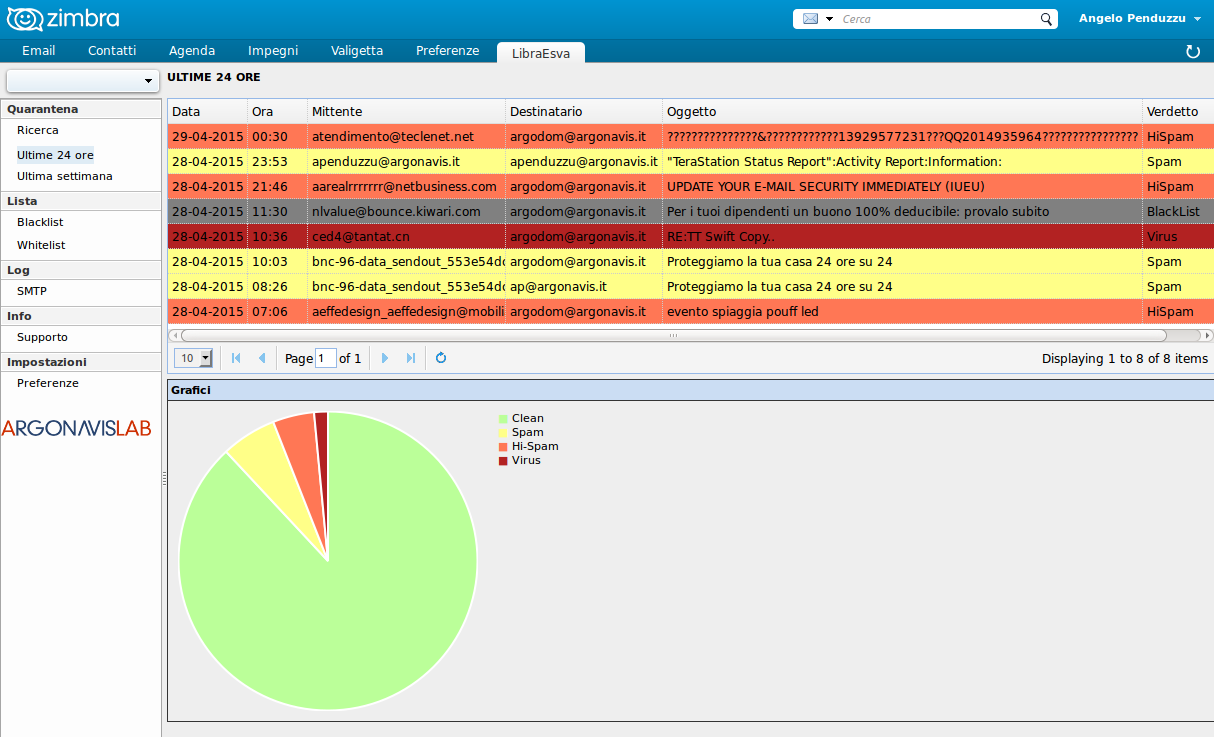
La mail verrà rilasciata direttamente verso la nostra casella, evitando così che il messaggio arrivi alla casella che avrebbe fatto forward a tutti gli altri inseriti nella lista.
La Zimlet LibraESVA è un’idea di ArgonavisLab ed è un’esclusiva per i suoi clienti, se sei interessato a questa Zimlet puoi contattarci.